
时间:2020-09-23 01:29:04 来源:www.win10xitong.com 作者:win10
我们在使用win10系统的过程中难免会遇到windows10分辨率无法修改问题,见过windows10分辨率无法修改这样问题的用户其实不是很多,也就没有相关的解决经验。要是你想自己学习一下解决windows10分辨率无法修改的方法,我们大家只需要这样操作:1.进入win10桌面,鼠标右键“此电脑”图标,选择属性打开。2.在新出现的界面的左侧点击“设备管理器”打开即可很轻松的完成了。好了,没有图可能不好理解,下面我们再一起来看看windows10分辨率无法修改的详细处理手段。
具体方法:
1.进入win10桌面,鼠标右键“此电脑”图标,选择属性打开。
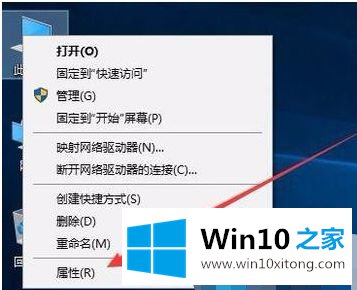
2.在新出现的界面的左侧点击“设备管理器”打开。

3.在设备管理器界面中点击“显示适配器”,然后我们就可以看到显卡的相关驱动程序。
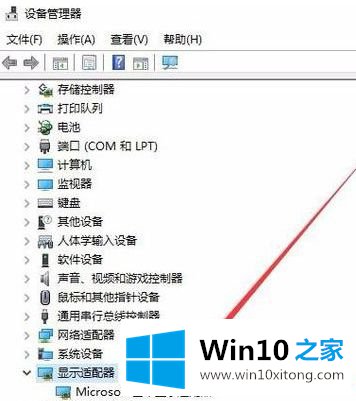
4.鼠标右键驱动程序,选择“更新驱动程序”,进入下一步。
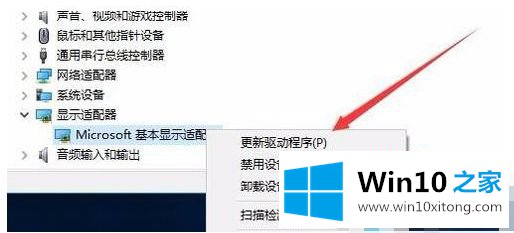
5.在弹出的更新选项中点击“浏览我的计算机以查找驱动程序软件”,进入下一步。
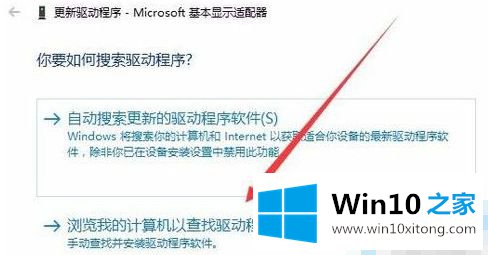
6.在弹出的界面中点击“浏览”按钮,然后选择现有显卡的驱动,下一步按钮,等待驱动安装完毕即可。
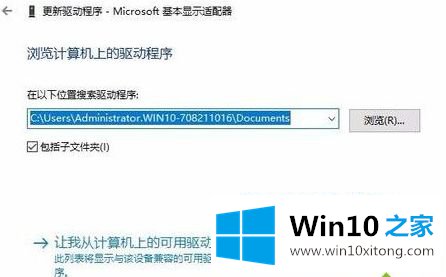
以上就是win10分辨率不能修改解决方法了,有遇到这种情况的用户可以按照小编的方法来进行解决,希望能够帮助到大家。
这篇关于windows10分辨率无法修改问题的教程到这里就告一段落了,大家伙都解决问题了吗?还没有学会的网友可以再多阅读几次上面的内容,按照方法一步一步的做,就可以解决的。最后希望多多支持本站。